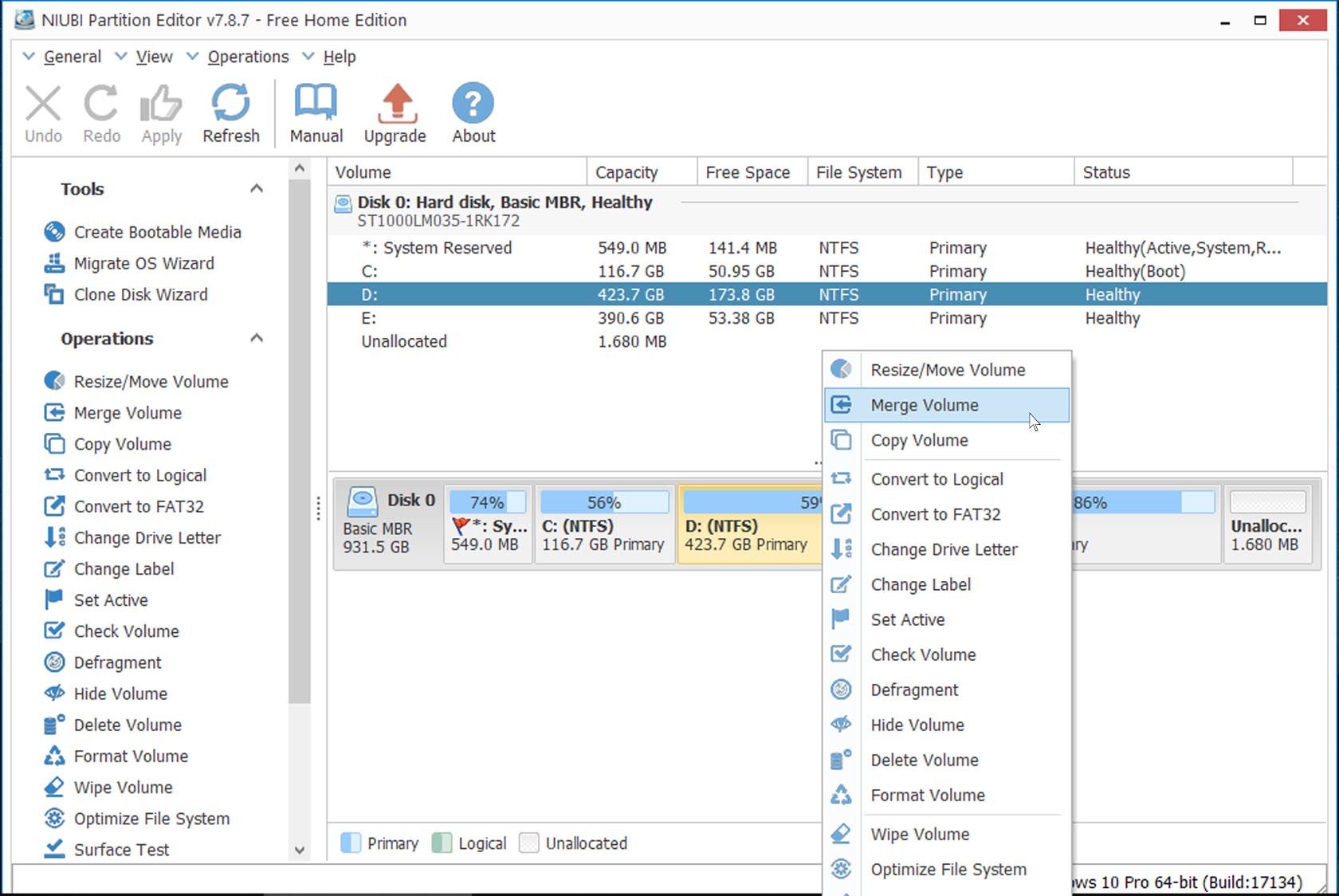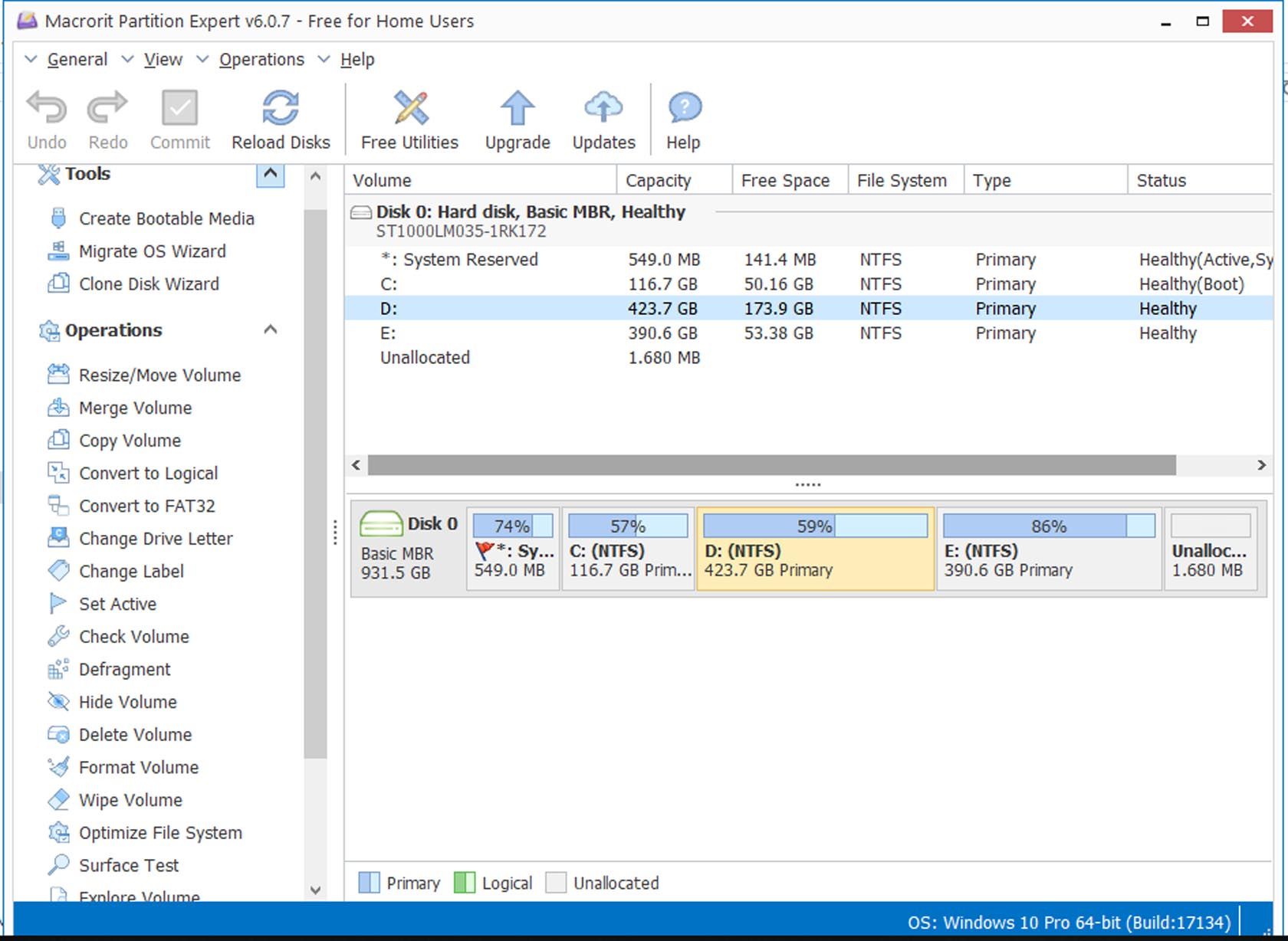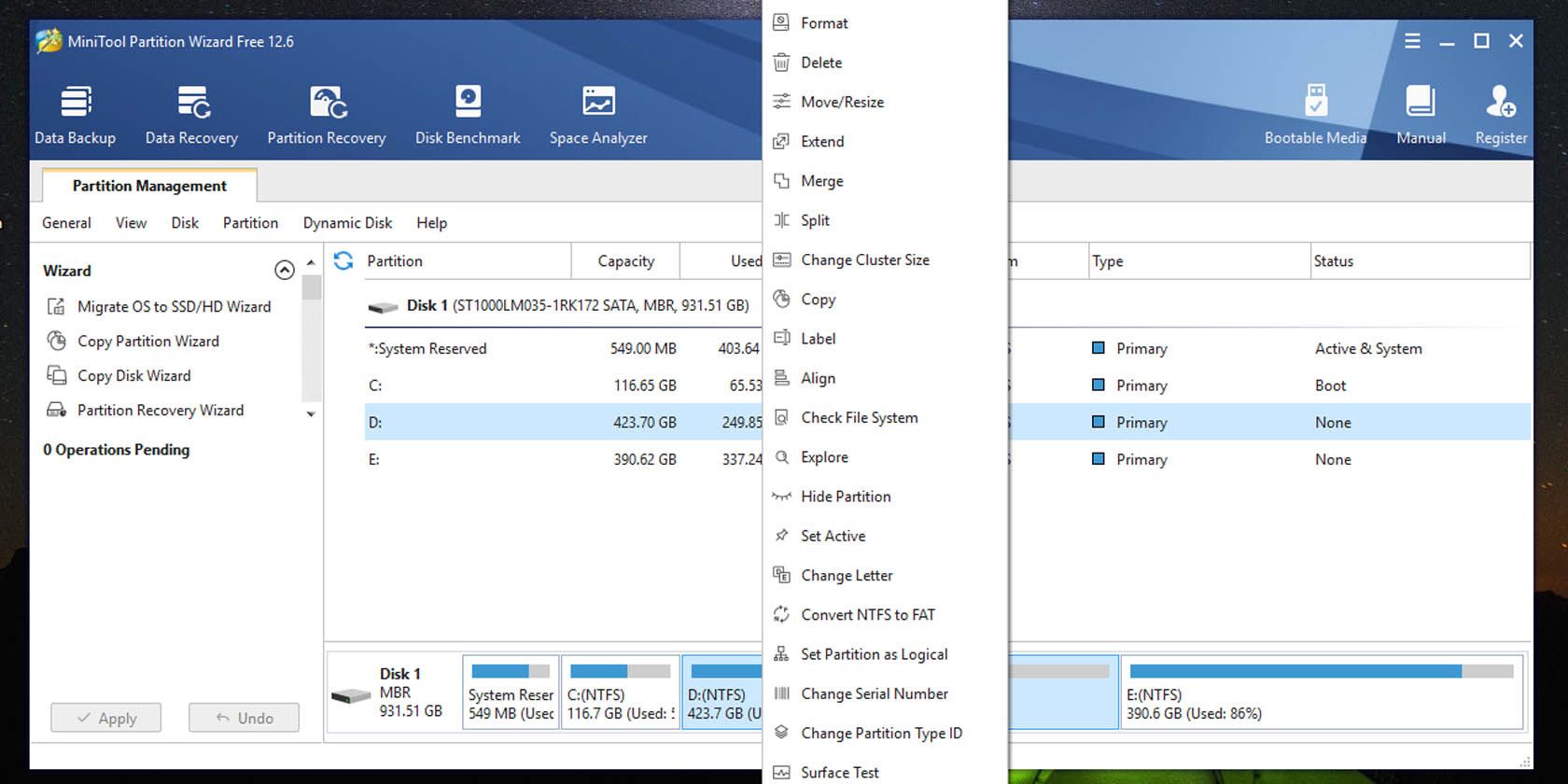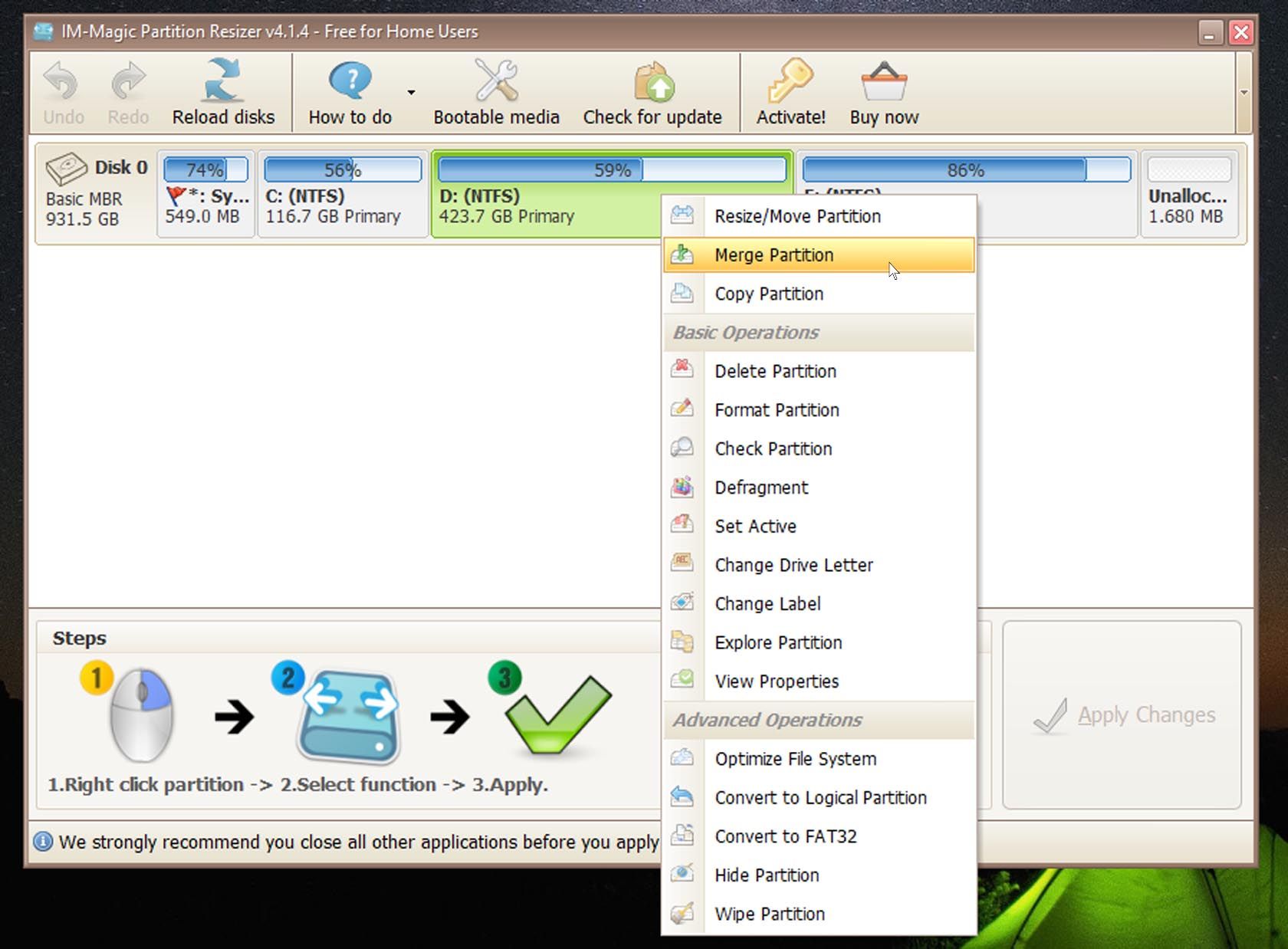9 Windows Diskhanteringsverktyg för att ändra hårddiskkonfigurationer utan att förlora data
Microsofts inbyggda diskhanteringsverktyg är begränsat. Det låter dig tilldela bara oanvänt diskutrymme till en volym, och även i de fallen måste det otilldelade utrymmet ligga intill den volym du vill utöka.
Vad du vill ha är något som låter dig ändra din hårddiskkonfiguration utan dataförlust – i grund och botten möjligheten att slå samman och dela upp volymer. Även om du kan hitta flera alternativ för att hantera dina hårddiskar och volymer, erbjuder inte alla möjligheten att slå samman eller dela upp volymer utan att förlora data. Här är några som gör det.
1 NIUBI partitionsredigerare
Det fantastiska med NIUBI Partition Editor är att även om det finns betalversioner, är alla mjukvarans hårddiskhanteringsfunktioner inkluderade i gratisversionen, och den kommer inte med några reklamprogram eller annonser. Det låter dig hantera hårddiskpartitioner och volymer med lätthet.
Det grafiska gränssnittet är intuitivt och använder ett skjutreglage för att minska eller utöka enheter på din dator. Förutom standardfunktionerna för att krympa och utöka partitioner, ändra etiketter och formatera volymer, kan du även slå samman intilliggande partitioner utan dataförlust, något som inte alla gratis verktyg för diskhantering erbjuder.
Fördelar:
- Gratisversionen har alla funktioner, inklusive sammanslagning och kloning av OS
Nackdelar:
- Är inte bärbar
Ladda ner: NIUBI Partition Editor (gratis, premiumversioner tillgängliga)
2 Macrorit Partitionsexpert
Macrorit diskhanteringsprogram är en annan som har alla funktioner i den betalda versionen i sin gratisutgåva. Det ger dig möjlighet att klona dina enheter för att säkerhetskopiera dina data, skapa startbara enheter och till och med migrera ditt operativsystem till en annan disk.
Du kan enkelt utöka och krympa volymer, slå samman lagring, ändra enhetsetiketter och defragmentera dina enheter. Allt detta görs genom ett visuellt gränssnitt och med en reglage. Du kan också skriva in hur mycket utrymme du vill krympa eller utöka en partition med.
Fördelar:
- Alla funktioner finns i gratisversionen, inklusive sammanslagning och kloning av OS
- Är bärbar
Nackdelar:
- Gränssnittet kan vara estetiskt bättre
Ladda ner: Macrorit Partition Expert (gratis, premiumversioner tillgängliga)
3 AOMEI-partitionsassistent
AOMEI är ett populärt val eftersom även om den har en betalversion med extrafunktioner, har den grundläggande gratisversionen nästan alla verktyg du behöver för att skapa, ta bort, ändra storlek, flytta, dela och slå samman partitioner och klona partitioner och diskar. Du kan till och med migrera ditt operativsystem mellan MBR-diskar.
Den betalda versionen ger dig den extra fördelen att migrera ditt operativsystem från MBR till GPT och från GPT till MBR/GPT. Läs vår guide om MBR- och GPT-partitioner för att veta vilken du ska använda för din SSD. Om du är intresserad finns det även en serverversion.
Fördelar:
- Möjlighet att slå samman partitioner
- Windows PE startbar diskalternativ finns i gratisversion
Nackdelar:
- Begränsade OS-migreringsalternativ i gratisversionen
Ladda ner: AOMEI Partition Assistant (gratis, premiumversioner tillgängliga)
4 Acronis Disk Director
Acronis Disk Director är en betald programvara som börjar på $50, men den kommer med en rad funktioner som är användbara för diskhantering. Överst på den listan finns partitionshantering och diskkloning.
Du kan också skapa startbara media och sammanfoga det till en enda logisk volym av oallokerat utrymme som spänner över flera fysiska diskar. Och så finns det Acronis volymåterställningsfunktion: möjligheten att återställa förlorade eller raderade partitioner även om ditt operativsystem vägrar att starta upp.
Fördelar:
- Använd oallokerat utrymme från flera fysiska diskar
- Volymåterställning
Nackdelar:
- Ingen gratisversion
Ladda ner: Acronis Disk Director (från $49,99, gratis provversion tillgänglig)
Den kostnadsfria versionen av MiniTool Partition Wizard har alla grundläggande funktioner du behöver för att hantera dina hårddiskar. Men om du vill ha några extra funktioner, till exempel möjligheten att migrera ditt operativsystem till en annan hårddisk och göra programvaran startbar, måste du välja en av de betalda versionerna som börjar på $59 för en årlig prenumeration.
Den kostnadsfria versionen har dock inte några av de förmåner som andra diskhanteringsprogram på vår lista kommer med, såsom möjligheten att defragmentera dina diskar och ändra enhetsetiketter. Tänk på MiniTool Partition Wizard Free som bara ett diskhanteringsverktyg.
Fördelar:
- Den kostnadsfria versionen tillåter grundläggande diskhantering
Nackdelar:
- Migrera OS-funktionen endast i den betalda versionen
- Onlineinstallationsprogrammet försöker lägga till ytterligare ett program under installationen
Ladda ner: MiniTool Partition Wizard (gratis, nivåbaserad prenumeration tillgänglig)
6 EaseUS Partition Master
EaseUS har pekats ut som en utmärkt lösning för diskhantering, men gratisversionen kommer med enbart grundläggande funktionalitet: du har inte möjlighet att migrera ditt operativsystem eller klona en disk. Många av funktionerna som bara är tillgängliga för betalande kunder dyker upp i gratisversionen av programmet (men kommer inte att köras), så det kan vara lite förvirrande om du använder gratisutgåvan.
EaseUS har dock ett enkelt reglagegränssnitt för att utöka eller krympa volymer. Och du kan göra ändringar och spara dem i kön för att utföra så att alla dina ändringar kan tillämpas på en gång.
Fördelar:
- Grundläggande diskhantering i gratisversionen
Nackdelar:
- Vissa diskhanteringsfunktioner endast i den betalda versionen
Ladda ner: EaseUS Partition Master (gratis, premiumversioner tillgängliga)
7 IM-Magic Partition Resizer
Precis som den andra diskhanteringsprogramvaran på vår lista låter IM-Magic Partition Resizer dig expandera, krympa, slå samman och flytta partitioner utan att förlora dina data.
Gränssnittet skiljer sig lite från liknande programvara, och du använder mest högerklick för att komma åt alternativ för diskhantering. Programmet visar dig vilka operationer som väntar och genom att klicka på knappen Tillämpa ändringar kan du göra dina ändringar permanenta.
Fördelar:
- Tillgång till alla grundläggande diskhanteringsalternativ
Nackdelar:
- Startbart mediaalternativ endast i betalversionen
- Gränssnittet skulle kunna vara mer användarvänligt
Ladda ner: IM-Magic Partition Resizer (gratis, premiumversioner tillgängliga)
8 Paragon Partition Manager
Den kostnadsfria versionen av Paragon Partition Manager erbjuder tillgång till nästan alla samma funktioner som andra diskhanteringsprogram som vi har pratat om, förutom möjligheten att slå samman och dela upp partitioner. Det, tillsammans med möjligheten att migrera ditt operativsystem, är reserverat för företagsutgåvan.
Den fria versionen tillåter dig dock att allokera angränsande ledigt utrymme, något som programmet gör genom ett skjutreglage. Även i gratisutgåvan finns möjligheten att växla mellan MBR och GPT.
Fördelar:
- Har nästan allt du behöver i sin gratisversion
- Ett kommandoradsalternativ i gratisversionen
- Windows PE startbar diskalternativ i gratisversion
Nackdelar:
- Alternativet Merge/split är endast tillgängligt i betalversionen
Ladda ner: Paragon Partition Manager (gratis, premiumversion tillgänglig)
9 GPärde
Även om GParted inte tillåter dig att slå samman volymer direkt, kan du uppnå effekten av att utöka lagringen på en specifik volym. Du måste göra detta genom att krympa ytterligare en volym och flytta det frigjorda utrymmet till en plats intill enheten innan du odlar den.
Det grafiska gränssnittet är lite föråldrat, men GParted har en reglage för att krympa eller förlänga enheter, och du kan också skriva in hur mycket enhetsutrymme som ska skäras eller växa med.
Fördelar:
- Grundläggande diskhanteringsfunktioner
Nackdelar:
- Utökande volym uppnås indirekt
- UI känns föråldrat
Ladda ner: GParted (gratis)
Behåll dina data och utöka lagringen
De flesta av oss har någon gång ställts inför problemet med att minska ledigt utrymme på våra hårddiskar, och dessa diskhanteringsprogram låter dig utöka volymlagringen, om än tillfälligt, utan att förlora dina data. Det bästa av dessa låter dig slå samman volymer direkt, mestadels gratis; andra kräver en lösning. Vissa är till och med bärbara, så du behöver inte installera något på din Windows-dator.